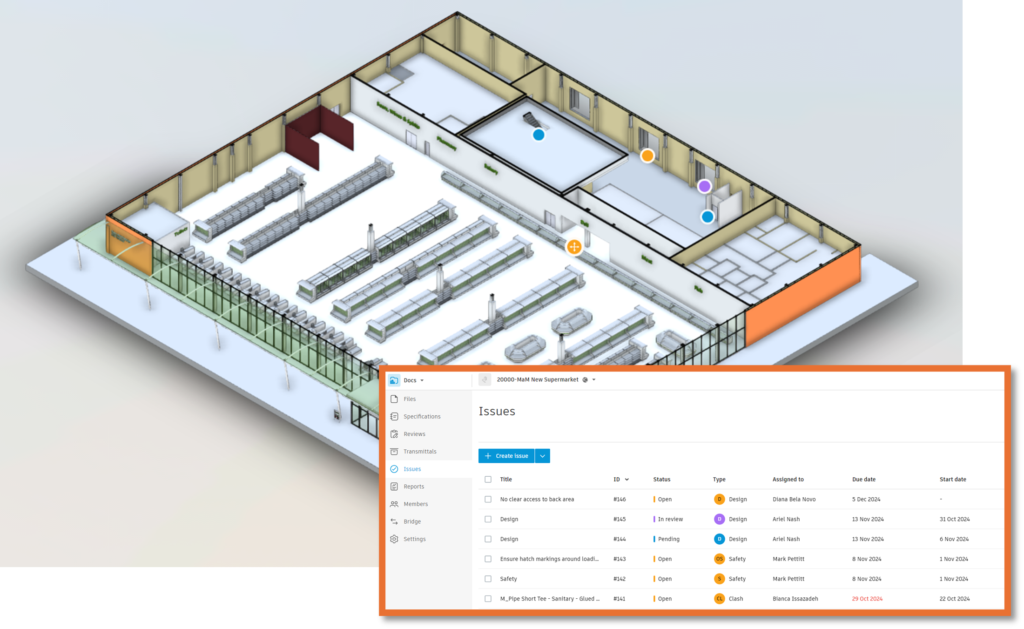
Atunci când lucrați cu proiecte Autodesk Revit, Autodesk Construction Cloud vă oferă funcționalitatea de a comunica domeniile care necesită îmbunătățiri și de a urmări lucrările cu instrumentul Issues. Cu ajutorul instrumentului Issues din Autodesk Docs aveți la dispoziție o gamă largă de informații definitorii, care pot fi completate pentru a organiza și păstra cel mai bine informațiile utile pentru proiectul dvs. Câmpurile personalizate pot îmbunătăți această capacitate, permițând echipelor să înregistreze date suplimentare specifice proiectului, în cadrul fiecărei probleme.
Acest blog analizează procesul de creare a câmpurilor personalizate, iar odată ce ați creat aceste câmpuri personalizate, cum să le utilizați în cadrul problemelor, deoarece odată create, ele nu sunt disponibile automat pentru selectare.
Crearea de câmpuri personalizate (Fields)
- Pentru a crea câmpuri personalizate, navigați la meniul Settings din fila Issues > Custom fields:
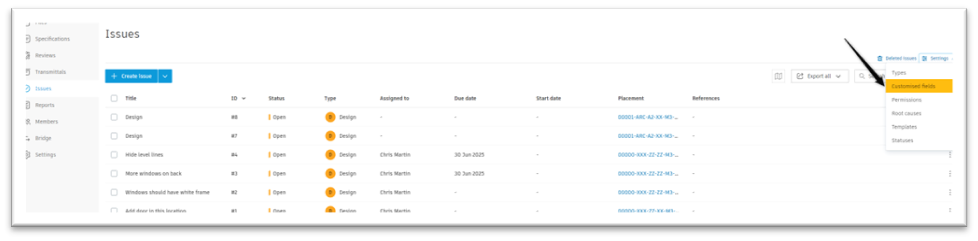
2. Selectați „+ Create custom field”:
*Sfat*: Câmpurile personalizate pot fi adăugate și la template de proiect urmând același flux de lucru.
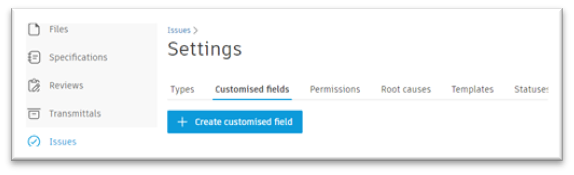
3. Completați informațiile pentru noul câmp personalizat – exemple de câmpuri personalizate pe care le puteți utiliza ar putea fi:
- Nivel de prioritate (de exemplu, scăzut, mediu, ridicat, critic)
- Specialitatea/Disciplina (de exemplu, electrică, ventilație, instalații sanitare, structură)
- Impactul estimat asupra costurilor
- Data estimată a rezolvării în șantier
- Risc (Da/Nu)
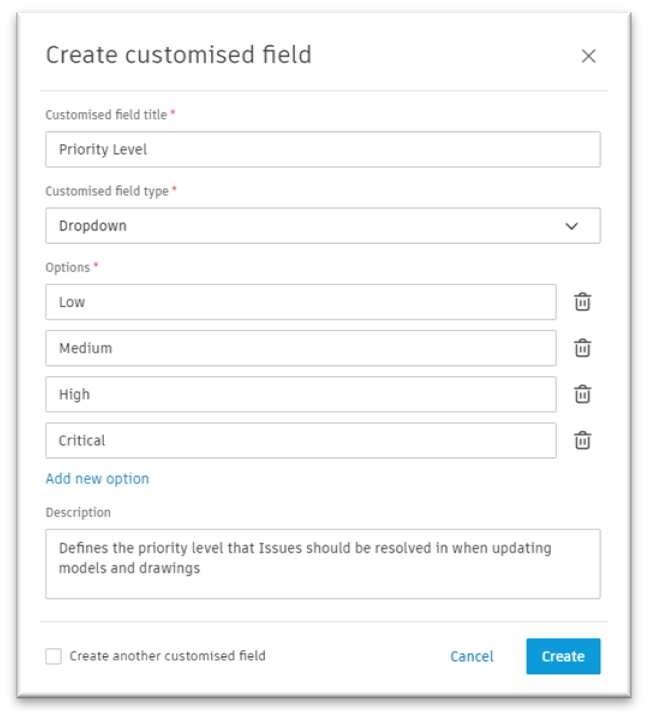
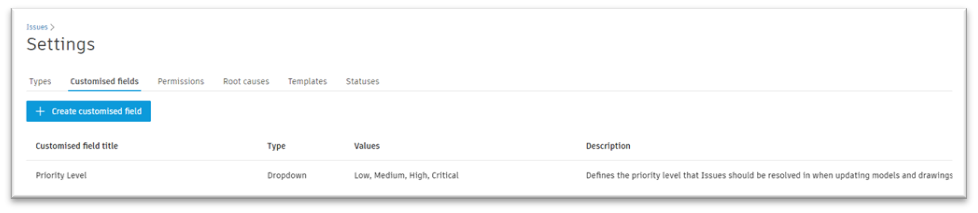
4. Pentru a afișa câmpul/atributul personalizat în fila Issues din lista de probleme, selectați simbolul roții dințate. Derulați în jos până la sfârșitul listei pentru a găsi câmpul/atributul personalizat:
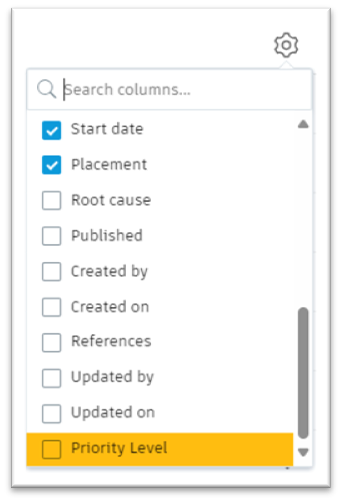
Alocarea noului câmp personalizat către tipurile de probleme
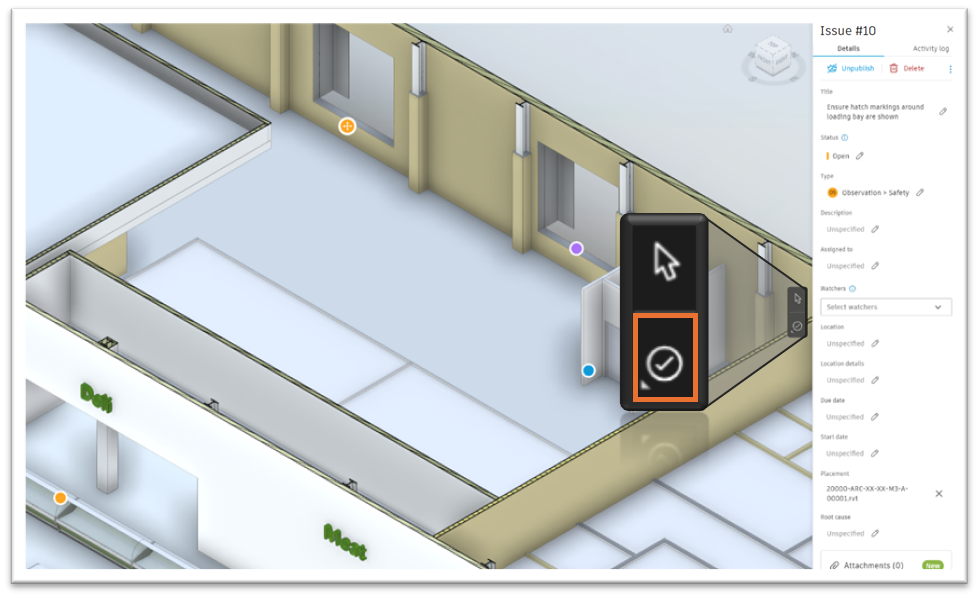

Atunci când creați o problemă, fie în fila Issues, fie plasând un indicator pe model, este posibil să observați că respectivul câmp nu apare în lista Details atunci când problema este selectată și că respectivul câmp este gol în lista Issues. După ce câmpurile personalizate sunt create, acestea trebuie alocate tipurilor de probleme relevante.
- Din fila Issues , navigați la Settings > Types.
Veți vedea toate tipurile de probleme care pot fi create și o coloană numită „Custom fields”.
2. Selectați categoria issue (de exemplu, Observation) sau Type (de exemplu, Safety) la care doriți să adăugați câmpul personalizat.
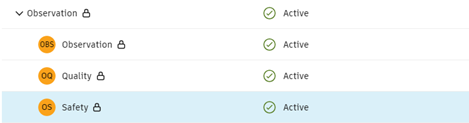
3. În caseta de dialog Edit category sau Edit type , selectați fila Manage fields.
4. Selectați + Add custom field.
Veți vedea o listă cu toate câmpurile personalizate pe care le-ați creat și care nu au fost deja alocate categoriei sau tipului respectiv.
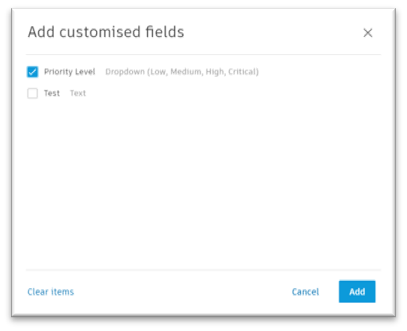
5. Selectați câmpul (câmpurile) relevant(e) și apăsați Add.
Dacă adăugați câmpuri personalizate la tipurile de Issue, puteți defini dacă acestea sunt un câmp obligatoriu atunci când sunt create Issue noi și dacă câmpul este vizibil. Orice date existente în câmpurile ascunse vor fi păstrate și vor reapărea dacă câmpul este reafișat.
Notă: Câmpurile marcate ca obligatorii nu pot fi ascunse.
Acum ar trebui să vedeți câmpul personalizat în lista de atribute atunci când este selectată Issue. De asemenea, aveți posibilitatea de a popula câmpul cu opțiunile relevante selectabile sau aveti posibilitatea de a adăuga informații în funcție de tipul de câmp personalizat utilizat (de exemplu, meniu derulant, text).
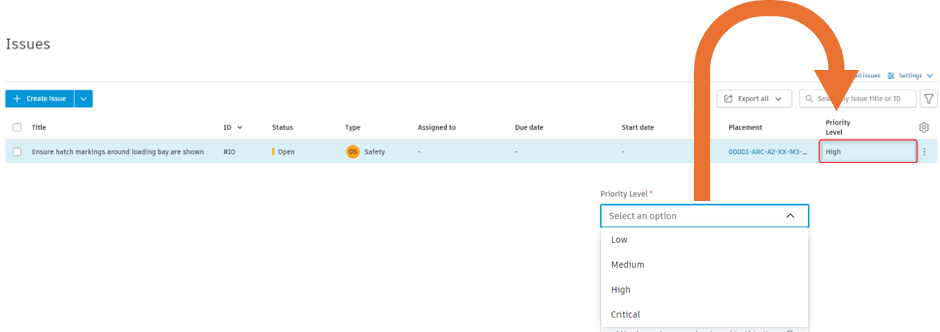
Utilizarea câmpurilor personalizate duce, în cele din urmă, la o aliniere îmbunătățită cu nevoile unice ale fiecărui proiect, îmbunătățind capacitatea echipei dvs. de a gestiona și rezolva problemele eficient. Câmpurile pot fi personalizate pentru a capta informații relevante, a oferi analize mai bune și a îmbunătăți comunicarea în echipă în toate modulele Autodesk Construction Cloud.
Pentru mai multe informații despre acest ghid sau dacă aveți alte întrebări/cerințe, vă rugăm să completați formularul de mai jos:









